Important : Cette fonctionnalité n’est pas disponible dans Office sur un PC Windows RT. Inquire n’est disponible que dans Office Professionnel Plus et Applications Microsoft 365 pour les entreprises éditions. Lire Excel 2010 avec Power Pivot ne fonctionne pas dans certaines versions de Excel 2013.Vous souhaitez connaître la version d’Office que vous utilisez ?
Une manière efficace de vérifier les liens entre les feuilles de calcul consiste à utiliser la commande Dépendance de classeur dans Excel. Si Microsoft Office Professionnel Plus 2013 est installé sur votre ordinateur, vous pouvez utiliser cette commande, disponible sous l’onglet Inquire, pour créer rapidement un schéma affichant les liens entre les classeurs. Si l’onglet Inquire n’apparaît pas dans le ruban Excel, voir Activer le complément Inquire dans la feuille de calcul.
-
Ouvrez le fichier dans lequel vous voulez analyser les liens entre classeurs.
-
Cliquez sur Inquire > Dépendance de classeur.
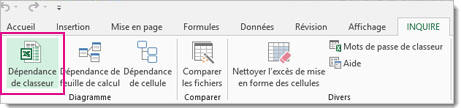
Le schéma des dépendances de classeur s’affiche et présente les liens entre le classeur ouvert et les autres classeurs. Ce schéma inclut également les liens vers des sources de données externes, telles que les bases de données Access, les fichiers XML et les pages HTML. Dans le schéma, vous pouvez positionner le pointeur de la souris sur un nœud quelconque pour afficher l’emplacement d’un classeur et sa date de dernière modification.
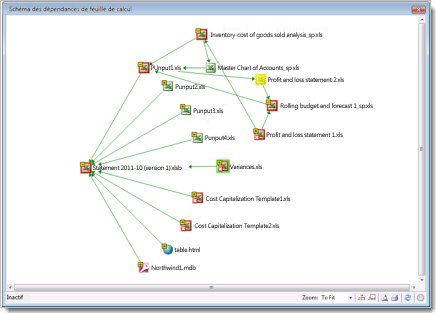
Dans l’image ci-dessus :
-
Le nom du classeur actuel (« Déclaration 2011-10 (version 1).xlsb ») apparaît en gras.
-
Le nœud de classeur actuellement sélectionné (« écart.xls ») est mis en surbrillance en vert.
-
Le classeur intitulé « Relevé pertes et profits 2.xls » est mis en surbrillance en jaune, ce qui signifie que les liens dans d’autres classeurs peuvent ne pas être à jour.
L’image ci-dessous présente le classeur « Entreprise T3.xlsx » avec un lien vers le classeur « Ventes à ce jour.xlsx ». La fenêtre indépendante de « Ventes à ce jour.xlsx » affiche l’emplacement du fichier et sa date de dernière modification.
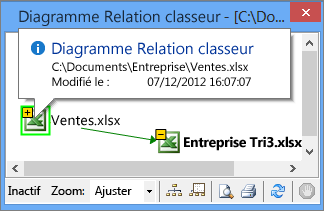
Pour des informations sur des feuilles de classeur liées, voir l’article Afficher les liens entre les feuilles de calcul. Pour plus d’informations sur les fonctionnalités sous l’onglet Inquire, voir Opérations possibles avec Inquire dans la feuille de calcul.










